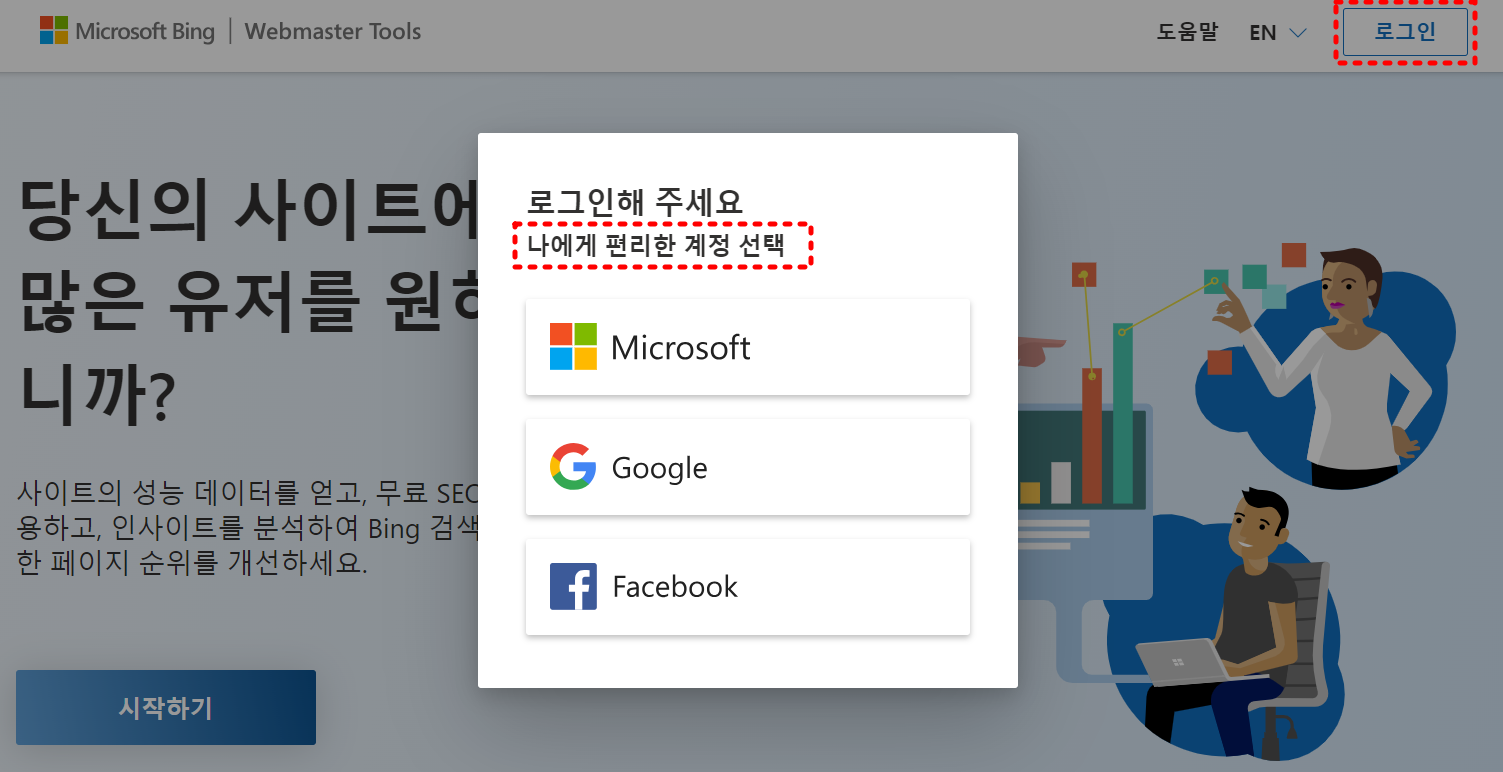-
티스토리 블로그 빙 Bing 사이트 등록 오류 해결marketing 2024. 1. 8. 15:06반응형
빙(Bing) 검색 엔진에 티스토리 블로그를 등록하려 할 때, 사이트 등록 오류가 발생하는 경우가 있습니다.
사이트 등록 시, 오류가 나는 이유와 해결 방법에 대해서 알아보겠습니다. 아래에서 제시한 방법을 차례대로 시도해 보시기 바랍니다.
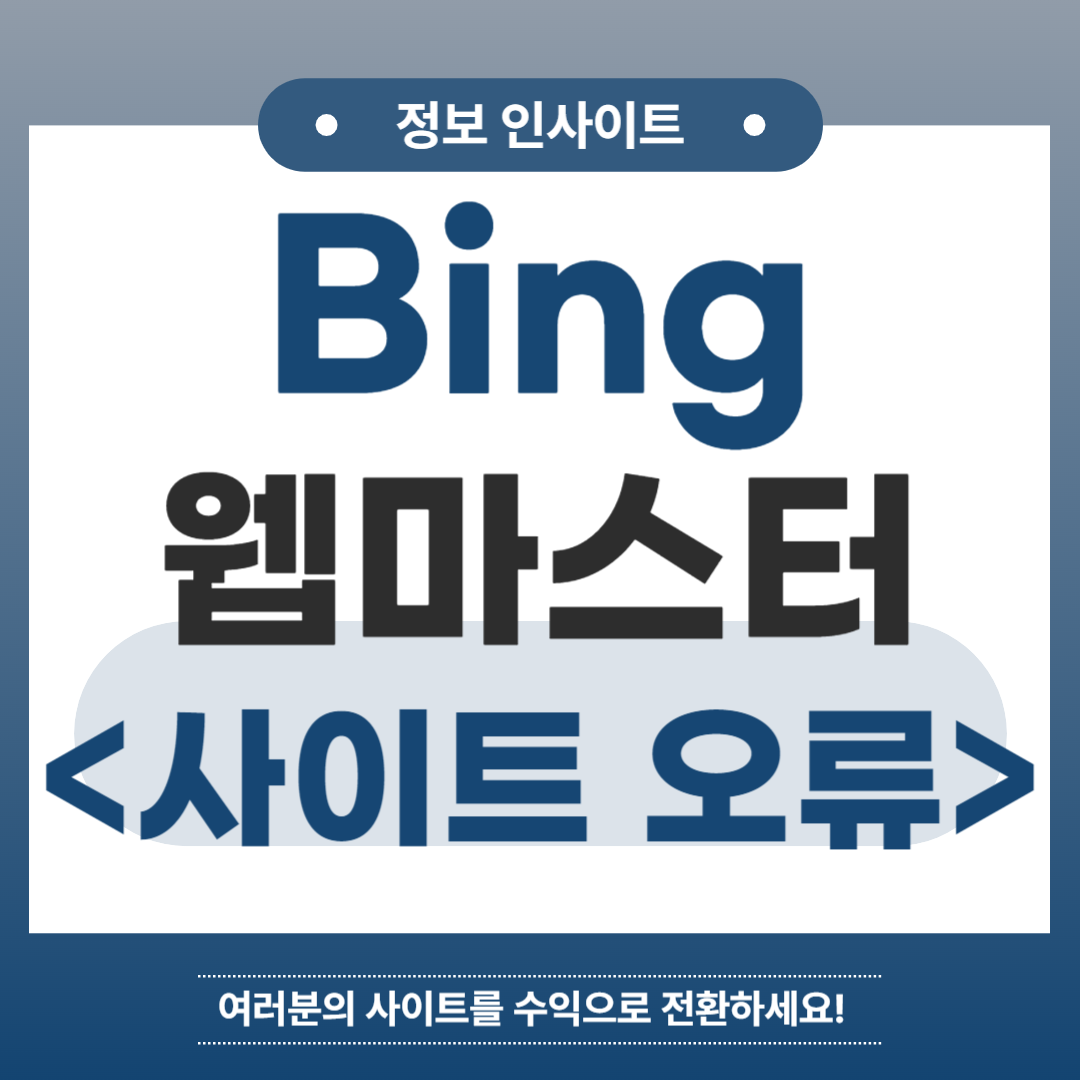
빙(Bing) 웹마스터 도구에 로그인하세요.
사이트 URL 형식 확인
사이트 추가 등록 오류가 난다면, 등록하려는 URL이 올바른지 다시 확인합니다.
'http://' 또는 'https://'로 시작하는지, 끝에 슬래시(/)가 포함되어 있는지 확인해 보세요.
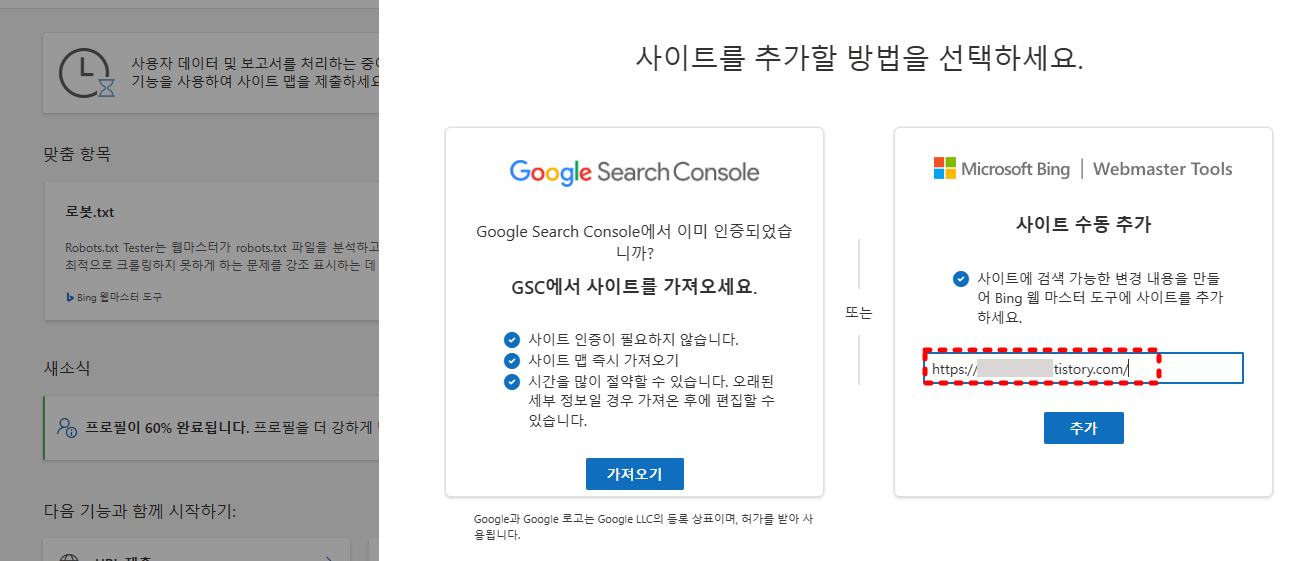
사이트 주소 입력 소유권 검증 코드 확인
빙 웹마스터 도구에서 제공하는 소유권 검증 코드가 올바르게 웹사이트에 삽입되었는지 확인합니다. 코드를 복사하여 웹사이트의 헤드 태그 안에 삽입했는지, 또는 XML 파일을 다운로드하여 웹사이트의 루트 디렉터리에 업로드했는지 확인해 보세요.
아래 경로에서 자세한 소유권 검증 코드 입력 방법을 확인할 수 있습니다.
티스토리 블로그 빙 Bing 웹마스터 도구 등록 방법
티스토리 블로그를 빙(Bing) 검색엔진에 등록하면, 더 많은 사람들이 여러분의 글을 찾아볼 수 있습니다. 빙(Bing) 웹마스터 도구를 이용해 티스토리 블로그 및 사이트를 등록하는 방법에 대해서
inforinsights.tistory.com
일시적인 문제
"일시적인 문제일 수 있습니다. 다시 시도하거나 나중에 다시 확인하세요."라는 등록 오류 메시지를 확인할 수 있습니다. 아래 화면의 사이트도 오류 메시지를 확인할 수 있었지만, 해당 사이트는 약 1시간 후에 등록이 되었습니다.
때로는 검증 과정에 시간이 필요할 수 있습니다. 몇 시간 또는 하루 정도 기다렸다가 다시 시도해 보세요.
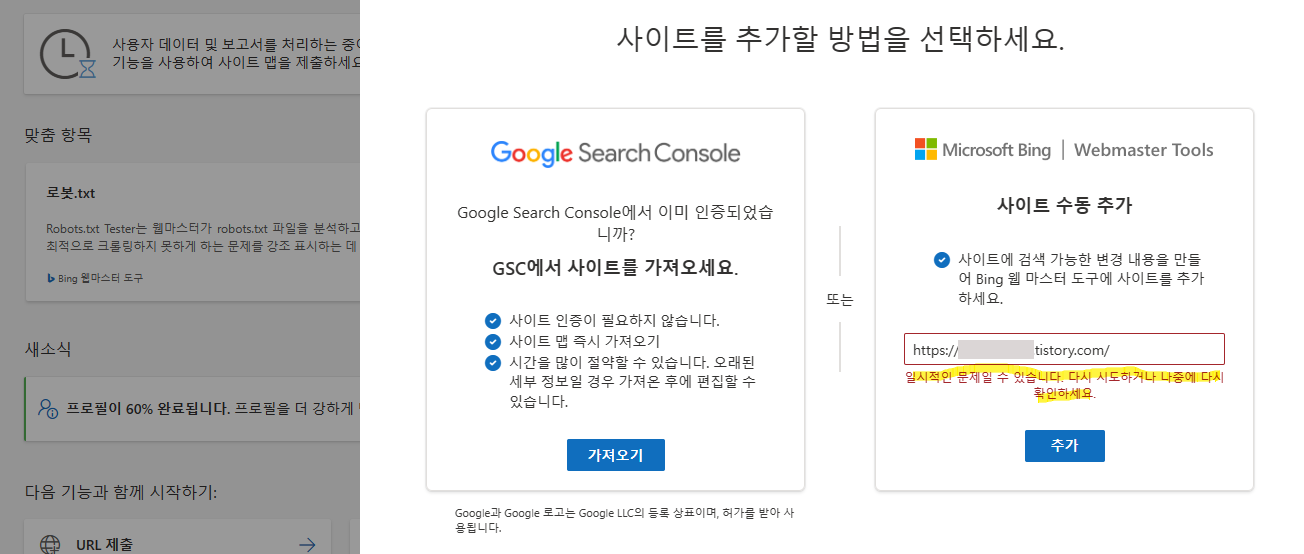
오류 메시지 구글 서치 콘솔에서 가져오기
만약 구글 서치콘솔에 사이트를 등록했다면, 사이트 수동 추가를 할 필요가 없습니다. 구글 서치콘솔에서 이미 사이트가 인증되었다면, 사이트맵을 즉시 가져올 수 있습니다.
GSC에서 사이트를 가져오세요에서 가져오기를 선택합니다.
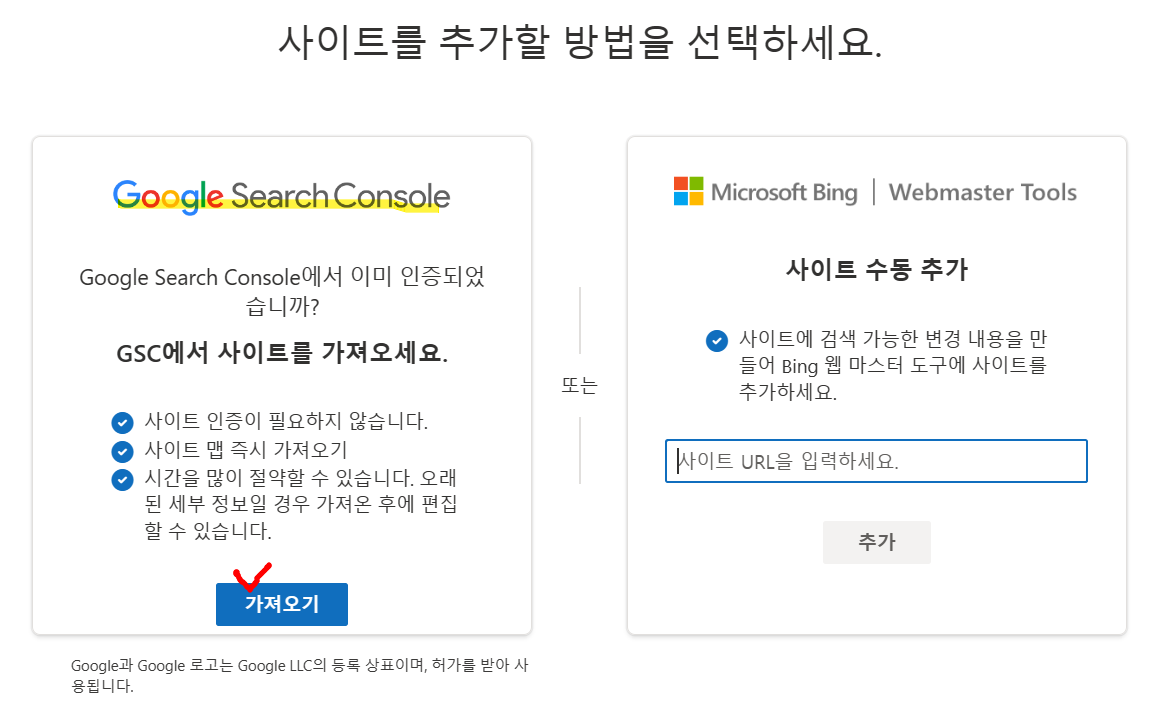
사이트맵 즉시 가져오기 가져오기를 클릭하면, 아래와 같은 화면이 보입니다. 계속 버튼을 눌러주세요.
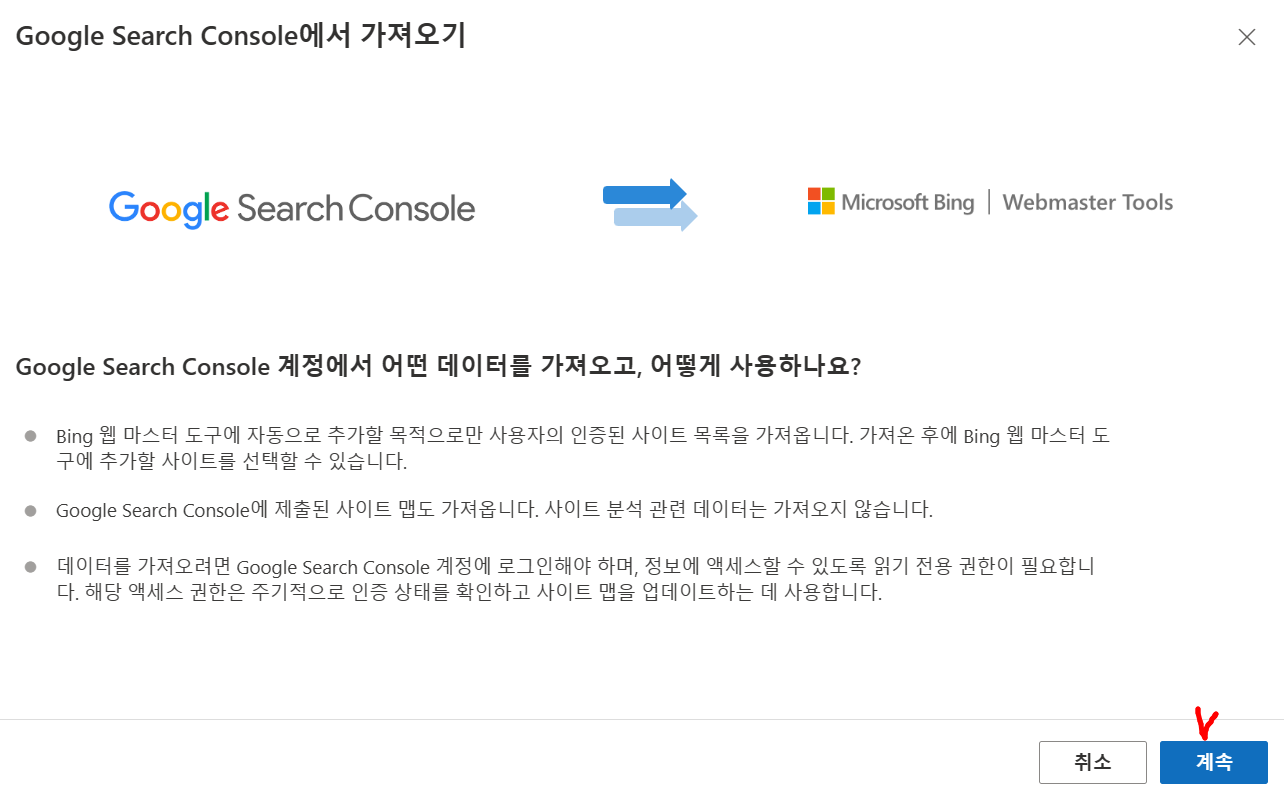
구글 서치콘솔에서 가져오기 계속 버튼을 누르면, 아래와 같은 화면이 나옵니다.
bing.com의 개인정보처리방침 및 서비스 약관을 확인하고 허용 버튼을 클릭해 줍니다.
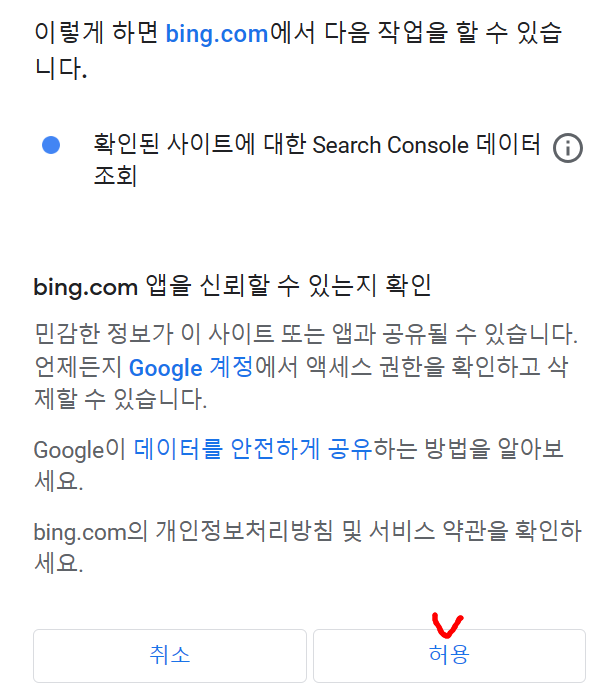
bing.com 허용 완료했다면, 아래와 같은 화면이 보입니다. 추가하려고 한 사이트와 사이트 개수, 관리자가 확인됩니다. 가져오기 버튼을 클릭합니다.
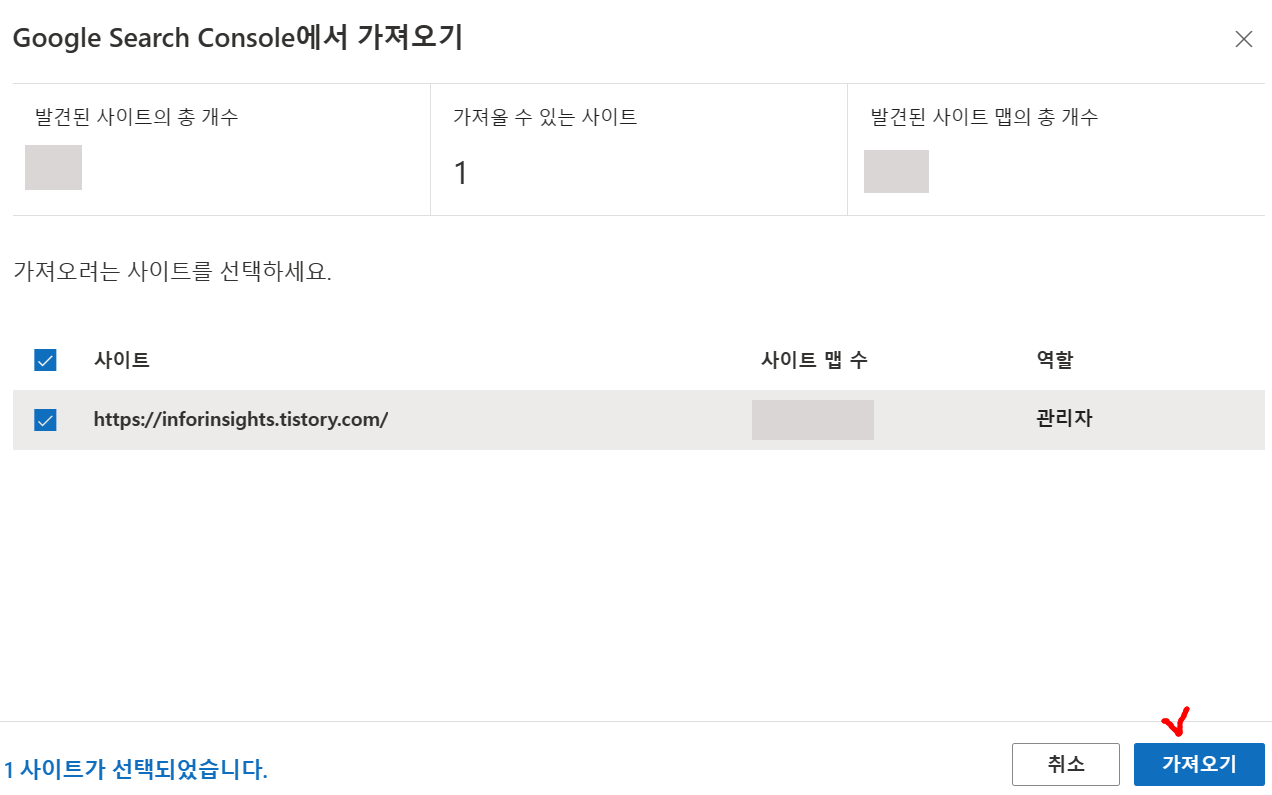
사이트맵 관리자 화면 단, 3번의 클릭으로 구글 서치콘솔 가져오기를 이용해서 사이트 추가를 완료하였습니다. 완료 버튼을 눌러주세요.
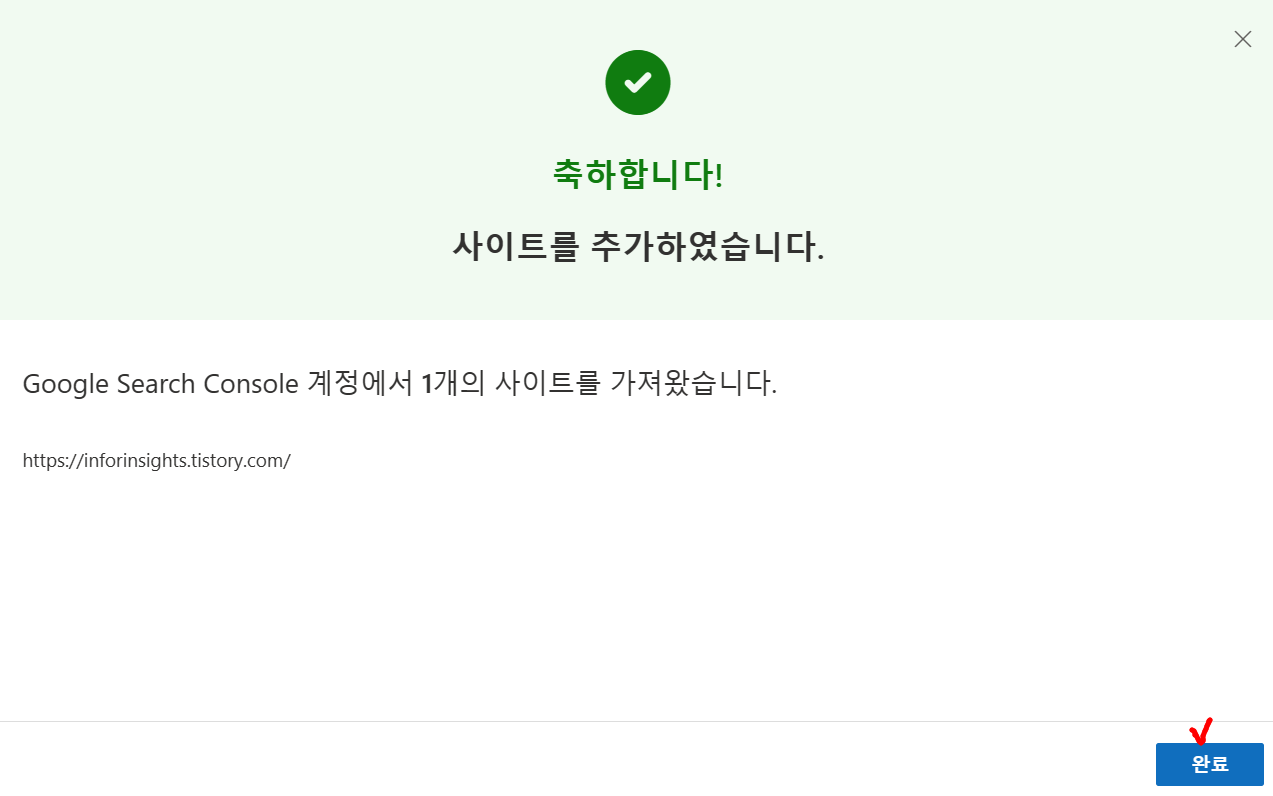
구글 서치 가져오기 완료 빙(Bing) 웹마스터 도구 화면
사이트 등록 오류 없이 잘 등록되었다면, 아래와 같은 화면을 확인할 수 있습니다. 앞으로 빙 웹마스터의 다양한 기능을 활용해서 상위 노출을 위한 작업을 할 수 있습니다.
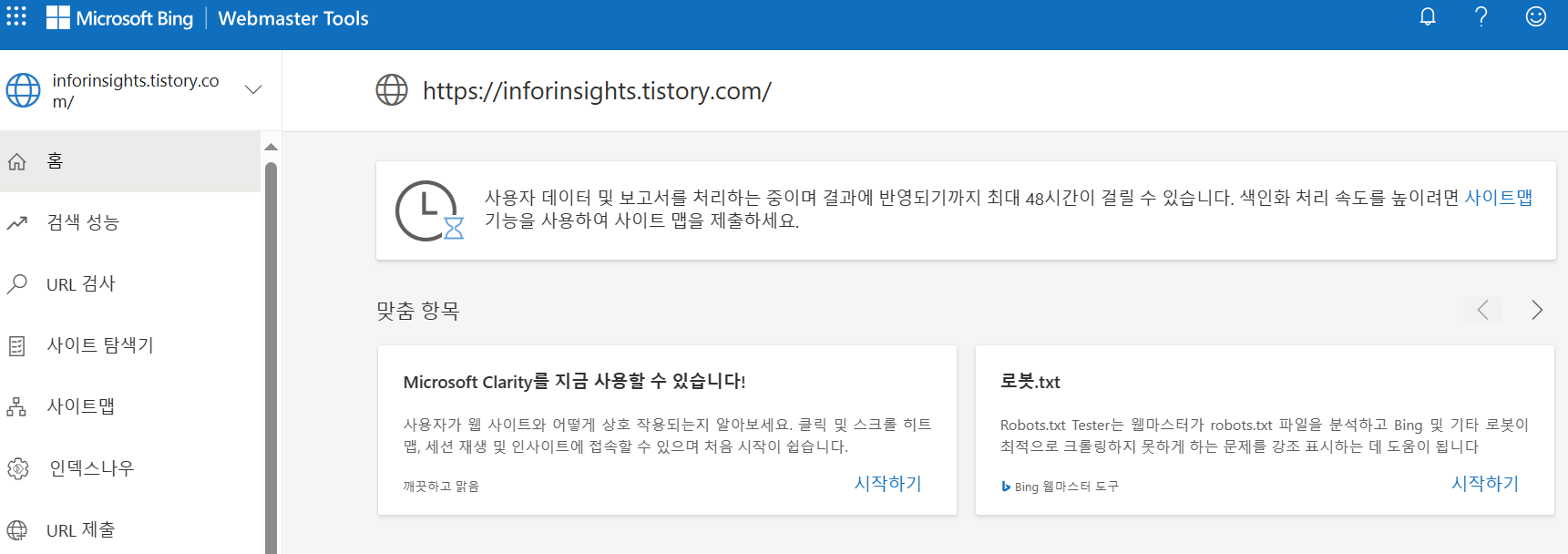
빙 웹마스터 완료 화면 사이트 등록 해결 방법 요약
지금까지 빙(Bing) 사이트 등록 오류 사유에 대해서 알아보았습니다.
사이트 등록이 되지 않는 다면, 아래와 같은 방법을 시도해 볼 수 있습니다.
- 주소 추가에 URL 형식을 잘 입력했는지 확인합니다.
- 소유권 메타 태그 코드를 해당 위치에 제대로 삽입했는지 다시 확인합니다.
- 일시적인 오류일 수 있습니다. 이때는 시간을 두고 다시 추가하는 방법도 있습니다.
- 구글 서치콘솔에 사이트를 이미 등록했다면, 가져오기를 통해 간단히 등록하는 방법도 있습니다.
- 이러한 방법들로도 문제가 해결되지 않는다면, 빙 웹마스터 도구의 고객 지원센터에 문의하시길 바랍니다.
반응형